Что может испортить прохождение совершенно любой игры вне зависимости от жанра? Правильно: лаги, фризы и другие тормоза. Совсем неважно, играете вы в МОБА, шутер, гонки или банальную песочницу. Нет ничего хуже подлагиваний игры.
В CS:GO любые незначительные фризы не только избавят вас от удовольствия, но и серьезно навредят геймплею. Контра — дело командное. От ваших действий зависят не только жизнь союзников, но и исход матча.

В этой обширной статье мы расскажем обо всех рабочих способах, как убрать фризы в КС ГО. Усаживайтесь поудобнее, желаем приятного чтения!
Почему лагает CS:GO
Перед тем, как поговорить о повышении фпс — разберемся, почему именно лагает КС ГО. Все причины можно разделить на три категории:
- Проблемы с сетью и провайдером. Плохой сетевой кабель, технические работы или просто медленный интернет легко могут вызвать небольшие подлагивания и фризы.
- Технические неполадки. Что если виноват не интернет, а видеокарта? Не факт, что железо устарело — оно могло просто выйти из строя. Проблема легко может быть в процессоре или оперативной памяти.
- Иные варианты. К последней категории можно отнести различные конфликты драйверов, ошибки и мусор в системе или неправильно установленную игру.
Проблемы с интернетом
Как мы упомянули выше — лаги могут возникать из-за проблем с провайдером. Кроме этого, могут быть неправильно настроены рейты. Проверьте значения команд rate, cmdrate и updaterate и настройте их под оптимальные параметры своего ПК.
Гайды на эту тему лучше посмотреть в интернете, так как информации в них на отдельную полноценную статью.
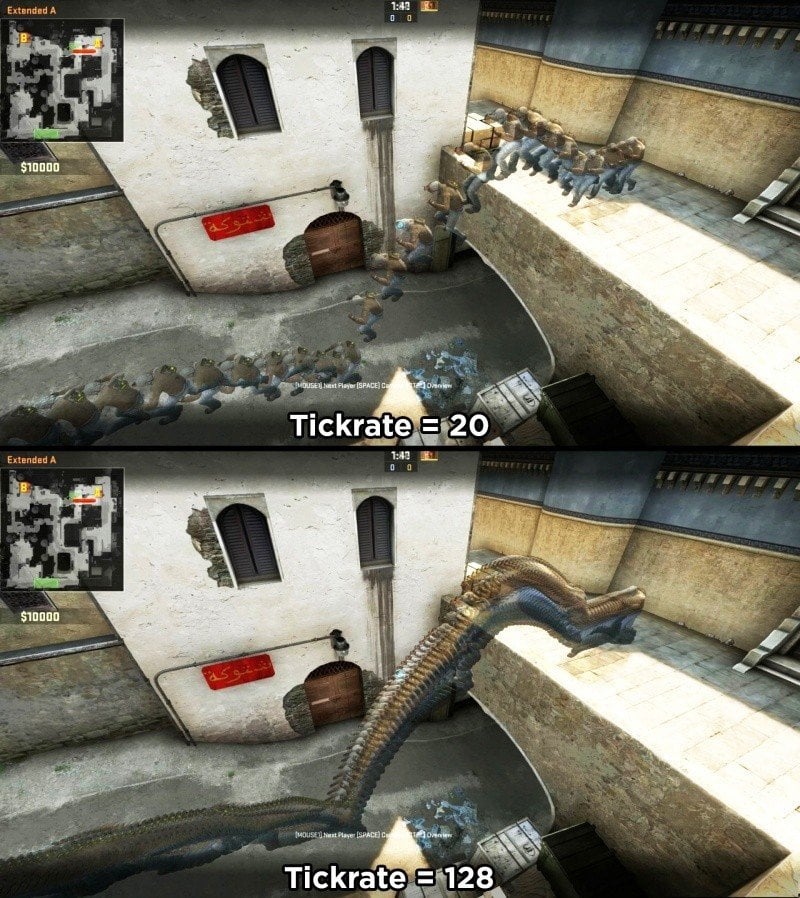
Изменение настроек графики
Низкие настройки графики — выбор не только для игроков с плохими ПК, но и киберспортсменов. Если есть возможность свести лаги на нет, то почему бы так не сделать? А уж красивая картинка — вещь второстепенная.
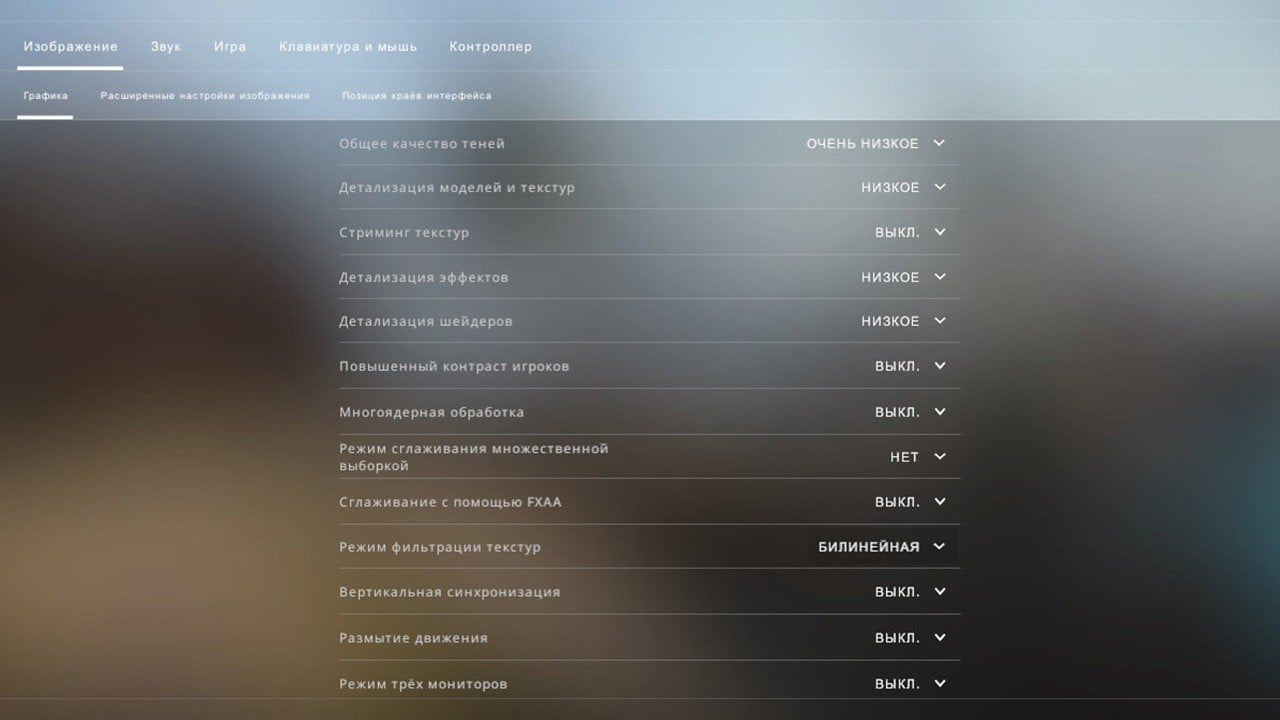
Ниже мы подробно разбираем каждый параметр в игре, чтобы полностью облегчить графику:
- Детализация эффектов. Влияет на отображение некоторых моделек, но это не так важно для игры. Смело ставьте на «Низкое».
- Качество теней. Отвечает за точность обработки теней, делая их более красивыми. Оно нам тоже без надобности, ставьте самое минимальное.
- Качество текстур. Еще один сильно нагружающий параметр. Отвечает за красивую картинку на стенах, земле и небе. Во время перестрелки не до красоты — ставьте в самый низ.
- Детализация шейдеров. Освещение и тени долой, вновь выставляем на «Низкое».
- Многоядерная обработка. Параметр отвечает за повышение графики за счет использования нескольких ядер процессора, из-за чего FPS может проседать. Проверьте, мешает ли эта настройка. Если да — отключайте.
- Режим сглаживания. Вам ведь никак не помешают кривые края объектов? Выставляйте значение на минимум.
- Фильтрация текстур. Отвечает за размытие или же, наоборот, четкость текстур. Советуем выставить «Билинейная» — самый минимальный режим.
- Вертикальная синхронизация. Тут без лишних вопросов, просто «Выкл».
- Размытие движения. Вы тут в контру рубитесь или наслаждаетесь красивыми эффектами? Никакого размытия, будет только мешать взгляду и фпс.
Параметры запуска игры
И дальше лагает КС ГО? Попробуем оптимизировать с помощью параметров запуска. Для этого выполняйте простой алгоритм действий:
- Запускайте Steam и открывайте библиотеку с играми.
- Чтобы перейти в настройки CS:GO, кликните правой кнопкой мыши по значку игры и нажмите «Свойства».
- Откройте «Установить параметры запуска» и вставьте в строку следующую команду:
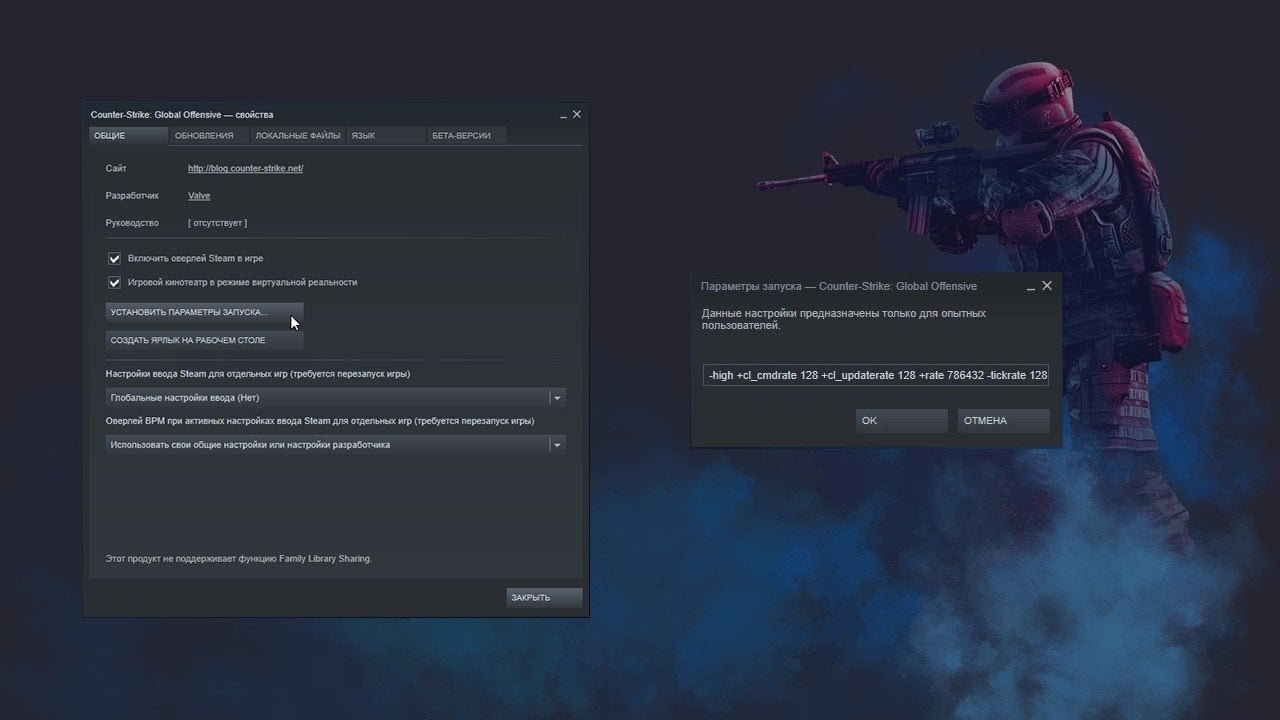
Теперь можете запускать контру и открывать консоль уже в игре. Осталось прописать последние команды:
- snd_rebuildaudiocache 1
- snd_updateaudiocache 1
После проделанных шагов, лаги точно должны были исчезнуть.
Настройки видеокарты (NVIDIA)
Если предыдущие способы вам не помогли, то попробуем поиграть с настройками видеокарты. Алгоритм ниже подходит только для железа от компании NVIDIA.
- Кликните правой кнопкой мыши по любому свободному месту на рабочем столе.
- В открывшемся окне выберите «NVIDIA Control Panel».
- Откройте вкладку «Регулировка настроек изображения с просмотром».
- Поставьте точку на пункте «Пользовательские настройки с упором на».
- Схватите ползунок, расположенный чуть ниже, и передвиньте его в сторону «Производительность».
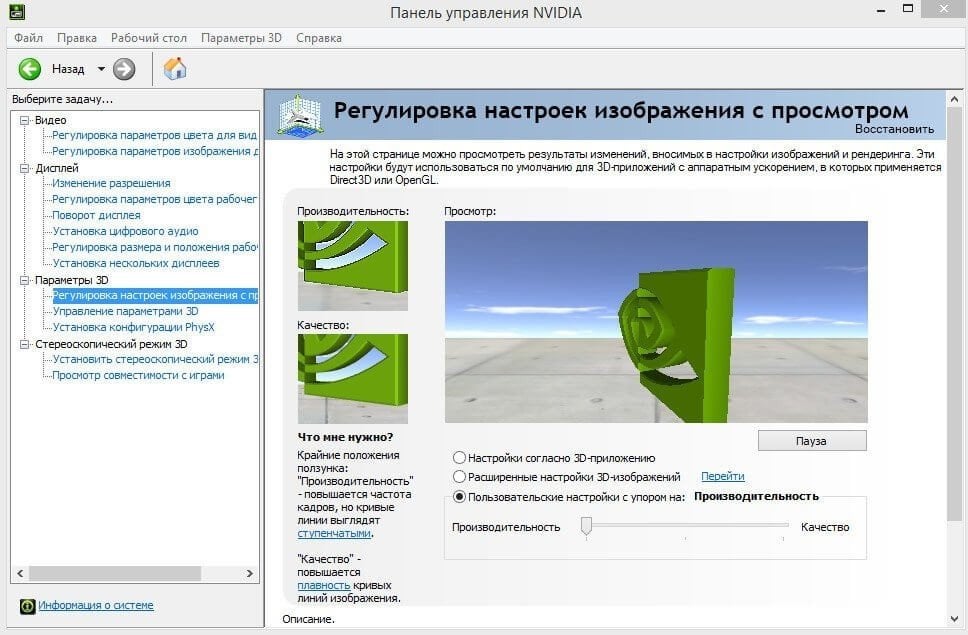
- Выберите вкладку «Управление параметрами 3D». Она расположена в левой части программы.
- Нас интересует раздел «Программные настройки». Разверните его.
- В окне выбора приложения выставьте желаемую игру. В нашем случае — CS:GO.
- Найдите настройку «Фильтрация текстур — качество».
- Выставьте значение «Высокая производительность».
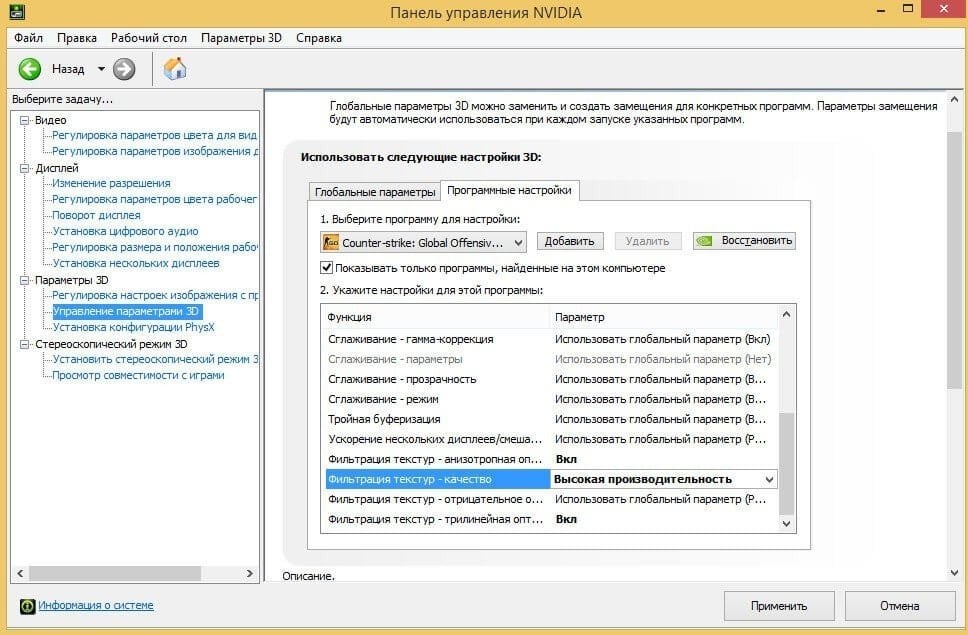
Ну, и наконец, можете просто нажать «Применить» и закрыть программу.
Другие способы
У нас есть еще несколько способов, на случай, если предыдущие никак не изменили ситуацию. Все они подойдут для владельцев слабых компьютеров. Ниже мы расскажем, как убрать лишний мусор с ПК, разблокировать ядра процессора или же увеличить файл подкачки в Windows.
Файлы подкачки
Учтите, этот вариант подойдет для тех, у кого очень мало оперативной памяти. 2ГБ или даже меньше.
- Откройте проводник и нажмите правой кнопкой мыши по «Мой компьютер».
- Выберите параметр «Свойства».
- В открывшемся окне найдите настройку «Дополнительные параметры системы».
- Дальше откройте раздел «Быстродействие», в нем вкладку «Дополнительно».
- Нажмите на «Изменить».
- Уберите точку с раздела «Автоматически выбирать объем файла подкачки».
- Выберите тот жесткий диск или SSD, на котором установлена система.
- Теперь укажите размер в окне с таким же названием.
Если у вас 2ГБ RAM, то «Исходный размер» равен 2048. В остальных случаях вводите значение, соответствующее количеству оперативной памяти. 2ГБ = 2048МБ, 4 ГБ = 4096МБ.
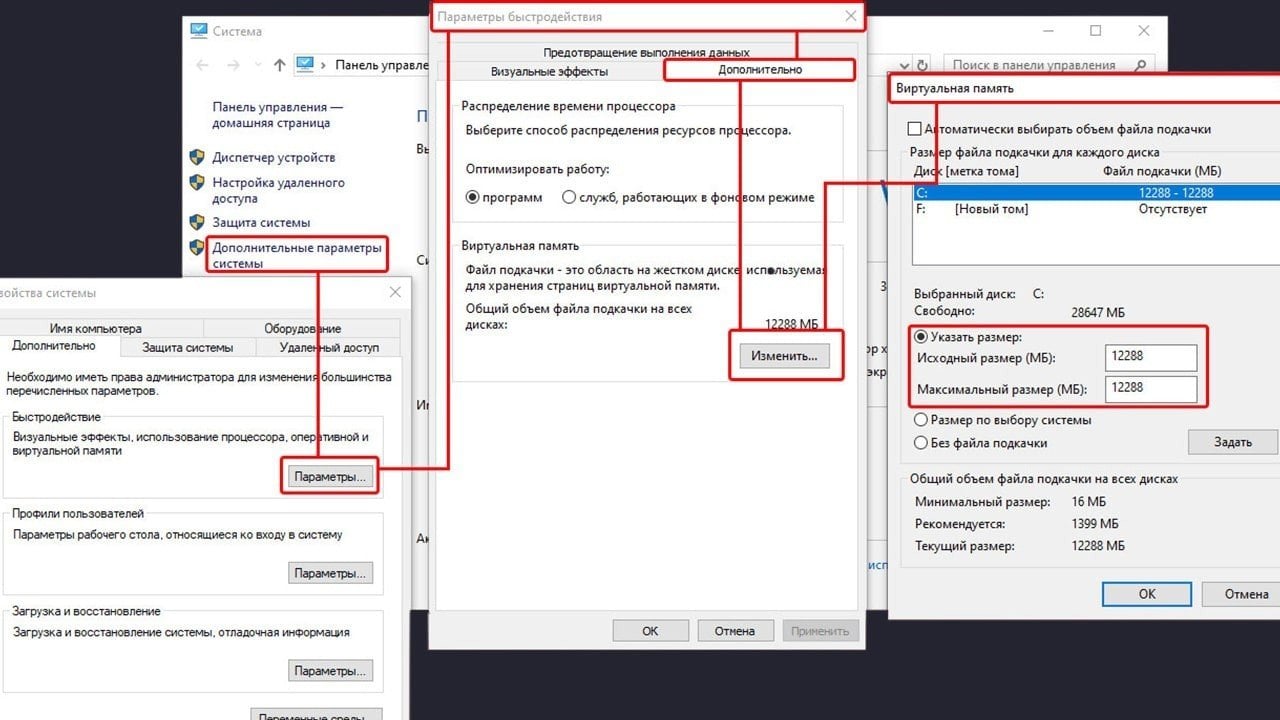
Очистка ПК
Еще один способ избавления от фризов и лагов — очистить компьютер от старых ненужных файлов и временных папок системы. Для этого отлично подойдет программа CCleaner, которую нужно скачивать с официального сайта.
Только учтите, программа недоступна для загрузки РФ. Если хотите пробовать, придется искать пути решения. Но жители других стран не должны испытывать проблем.
Процесс скачивания и установки стандартный, так что мы перейдем сразу к использованию приложения:
- Откройте утилиту и нажмите на «Стандартная очистка».
- В ней выберите «Анализ» и проведите очистку.
- После чего откройте «Реестр» и выполните поиск неполадок.
- Когда программа их найдет — нажмите на кнопку исправления.
На всякий случай, лучше создать бэкап данных, чтобы не потерять что-то важное.
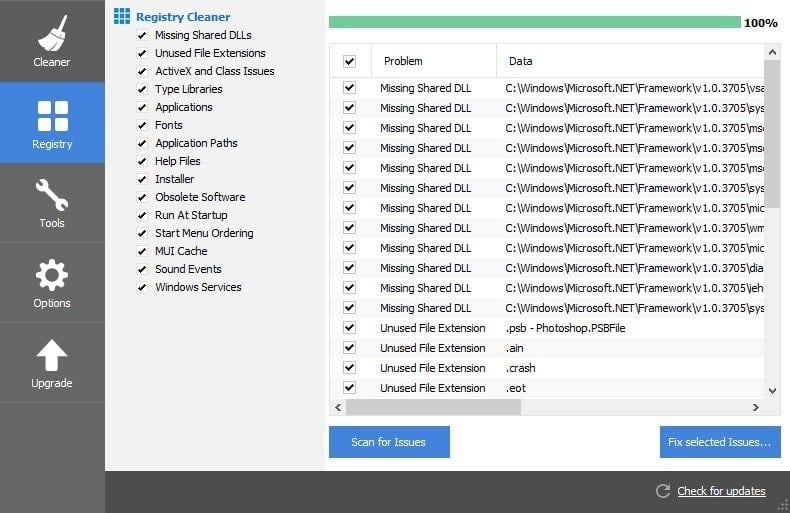
Разблокировка ядер процессора
Данный способ помогает далеко не всем и не на всех конфигурациях ПК. Но если CS:GO так и не перестает лагать — попробовать стоит. Для этого скачайте программу CPU Core Packing Manager 3 и выполните два простых шага:
- Скачайте утилиту и откройте ее.
- Перетащите ползунок к сотне процентов.
Также убедитесь,что все ядра корректно работают. Мало ли, проблема в самом процессоре.
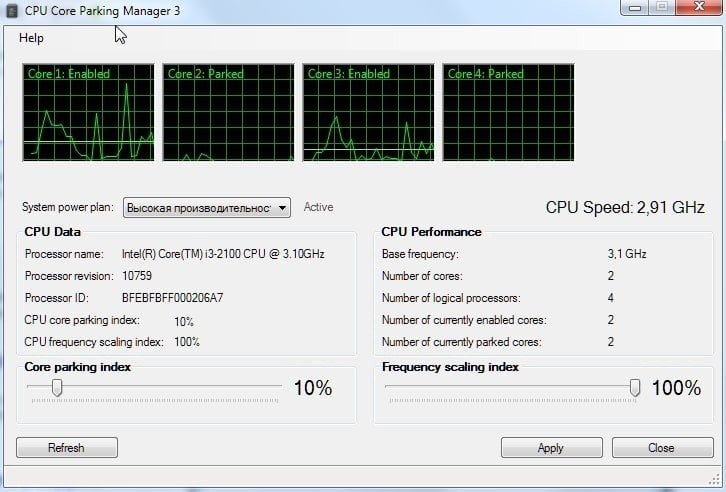
Параметры быстродействия
Мы почти подошли к концу. Предпоследний вариант решения проблемы — параметры быстродействия системы. В этом способе вы просто включите некоторые опции, которые помогут поднять производительность самой системы.
- Правой кнопкой мыши нажмите по «Мой компьютер» и выберите «Свойства».
- Откройте раздел «Быстродействие», потом вкладку «Параметры».
- Нажмите на пункт «Обеспечить наилучшее быстродействие».
- Теперь примените изменения и перезагрузите ПК, чтобы они вступили в силу.
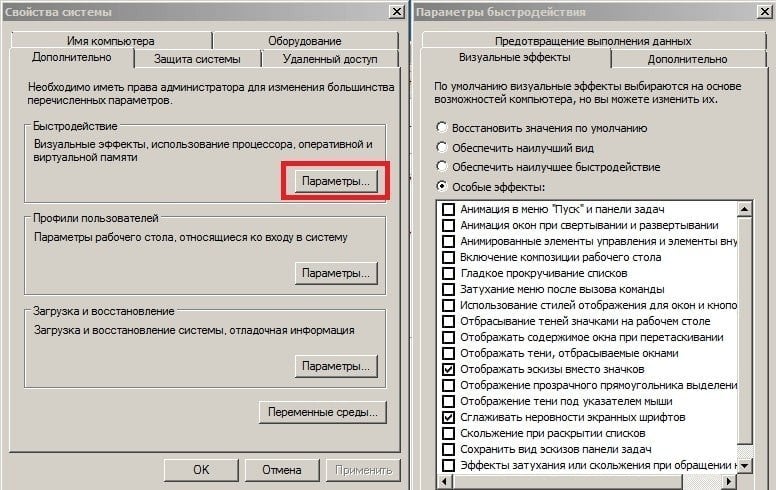
Переустановка Windows
Последний и самый радикальный вариант — переустановка самой системы. Если никакие способы не помогают, а игра или сам комп продолжают подвисать — сносите Windows.
Для этого вам понадобится новый образ системы и загрузочный диск или носитель. Но сначала можете попробовать восстановить систему. Если у вас была включена функция создания точек восстановления.
Если же нет — продолжайте переустановку с полным форматированием жесткого диска. Так вы откатите компьютер до нулевых настроек и, вероятно, избавитесь от проблемы.

Надеемся, вы смогли разобраться с проблемой и нашли, как убрать микрофризы в КС ГО. Читайте и другие наши статьи на похожие темы. Приятной игры.
Другие гайды по CS:GO:
Читайте также:
Заглавное фото: wallpaperswide.com



 Иван «SnrGwozdik» Гвоздь
Иван «SnrGwozdik» Гвоздь



















0 комментариев